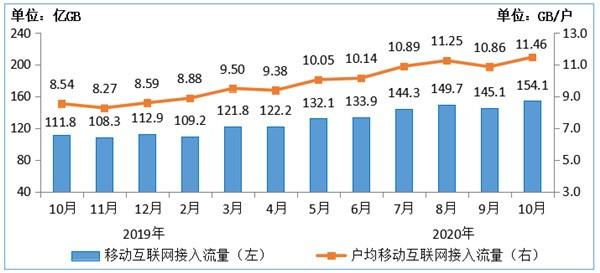电脑端的谷歌浏览器历史记录被删除了 。通过查看其他设备的历史记录,可以恢复在谷歌chrome中删除的历史记录 。也可以恢复使用数据恢复软件删除的Chrome的历史记录 。虽然删除了智能手机记录,但由于以前备份过数据,所以从智能手机设置中的“备份和重置”中选择“智能手机备份恢复”,选择最近的备份,然后在系统数据中显示浏览器

文章插图
恢复电脑端谷歌浏览器历史记录的操作:
1、查看其他设备的历史记录,恢复谷歌chrome删除的历史记录
打开历史记录选项卡后,将显示来自其他设备的选项卡 。这是一个补充功能,允许您查看其他设备的Chrome浏览历史记录 。如果您正在电话上查看,则只需单击即可找到三个点图标,然后单击“最近”选项卡即可获取所有设备的所有最近历史记录 。

文章插图
只有在每台设备上使用Chrome登录Google帐户时,此交叉设备历史记录功能才可用 。因此,这是通过查看其他设备上删除的历史记录来恢复GoogleChrome中删除的历史记录的第一种方法 。在删除之前,所需的历史记录未与其他设备同步 。的删除操作已与其他设备同步 。也就是说,历史记录也被同时删除了 。

文章插图
2、使用数据恢复软件恢复删除的Chrome的历史记录
Chrome生成用于保存Windows或MACOS浏览历史记录的文件 。文件名为“历史记录” 。删除或历史记录将删除该文件,Chrome将在以后开始查看其他页面时生成新文件 。幸运的是,Windows或macOS上的所有删除的文件都可以使用相应的工具恢复 。在此,建议使用数据恢复软件恢复Chrome浏览历史记录文件 。

文章插图
以小米手机为例,恢复手机浏览器历史的具体操作:
1、首先打开手机设置,找到“更多设置” 。

文章插图
2、拉到底部找到“备份和重置”,点击 。

文章插图
3、点击第一个选项“手机备份恢复”,输入锁屏密码,即可查看以前的备份 。

文章插图
4、选择最近的备份,首先取消选中所有其他数据 。

文章插图
5、然后在系统数据中选中浏览器,点击开始恢复即可恢复数据 。
以上就是关于《如何恢复删除的网页历史记录?》的答疑相关内容,希望能够解决大家的疑惑,今天就介绍到这里了,如有更多疑问,请移步至百科答疑 。
【如何恢复删除的网页历史记录?】
推荐阅读
- 红茶干茶色泽如何保红,红茶如何品鉴
- 如何避免精神分裂症复发
- 多利红针功夫红茶,红茶福建
- 如何才能锻炼出肌肉呢
- 如何锻炼核心肌肉群的有效方法
- 如何锻炼肌肉长得快长得好
- 如何增加肌肉爆发力的方法
- 家庭英语教育如何进行?家庭教育英语
- 红茶跟黑茶哪个养胃,黑茶和红茶哪个功效好
- 【如何让头发长得更快】如何让头发长得更快